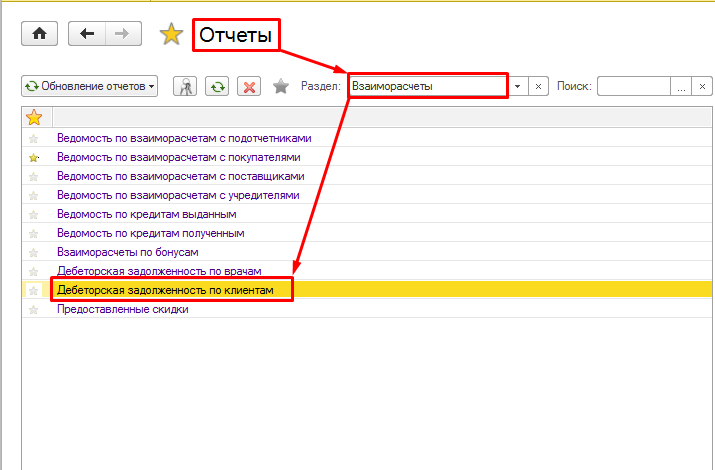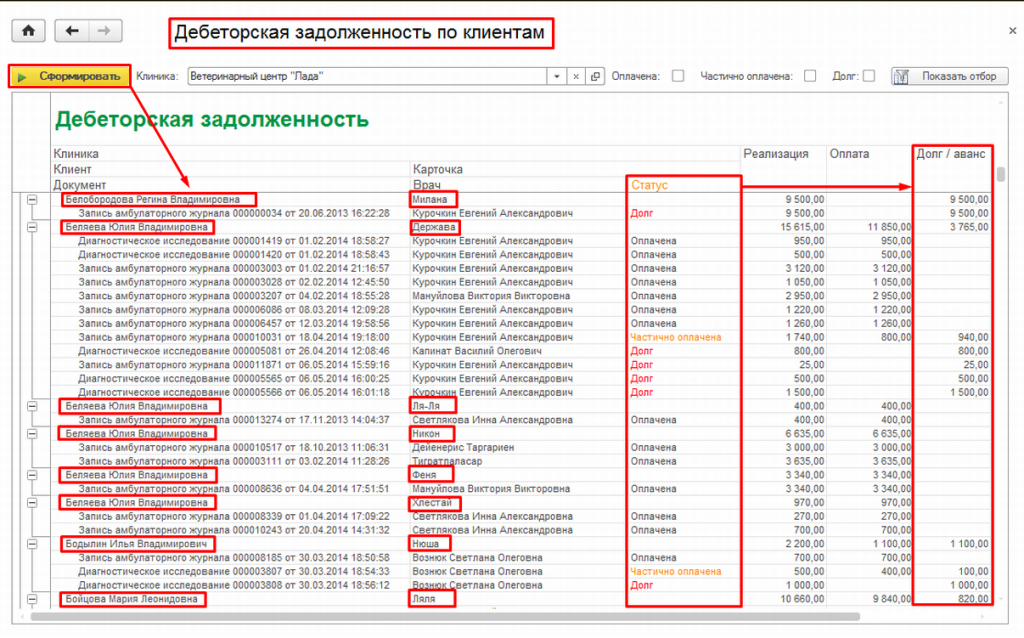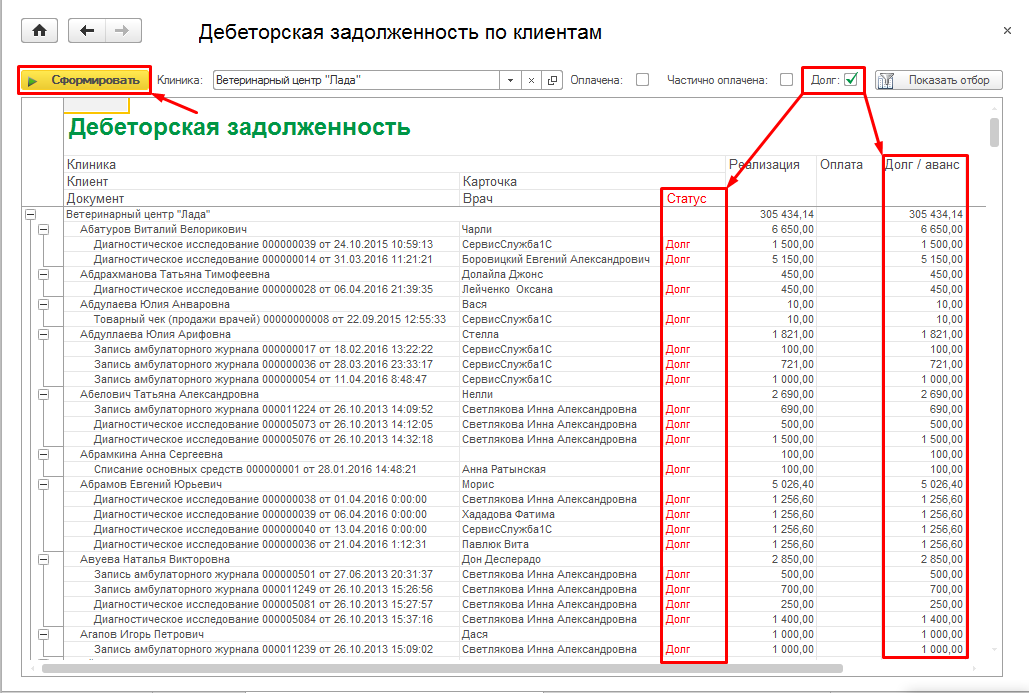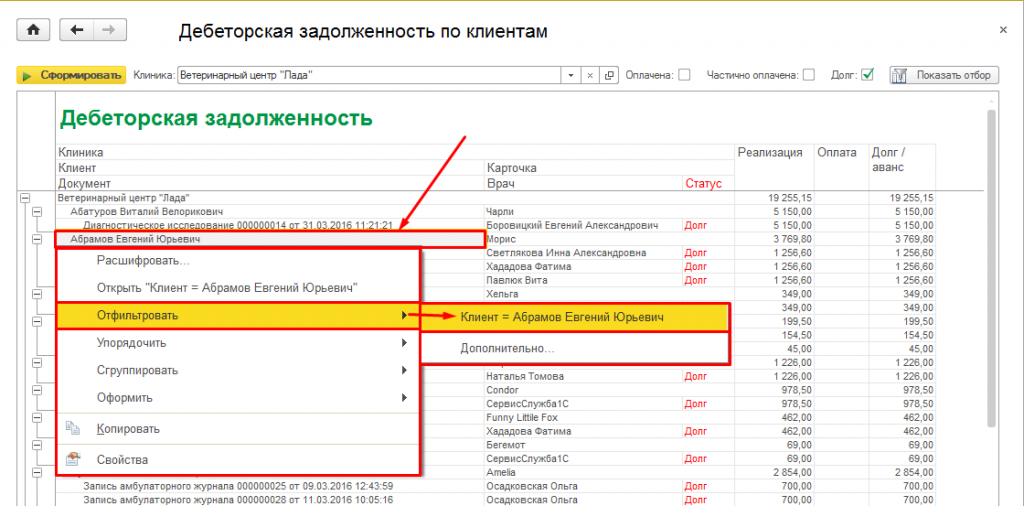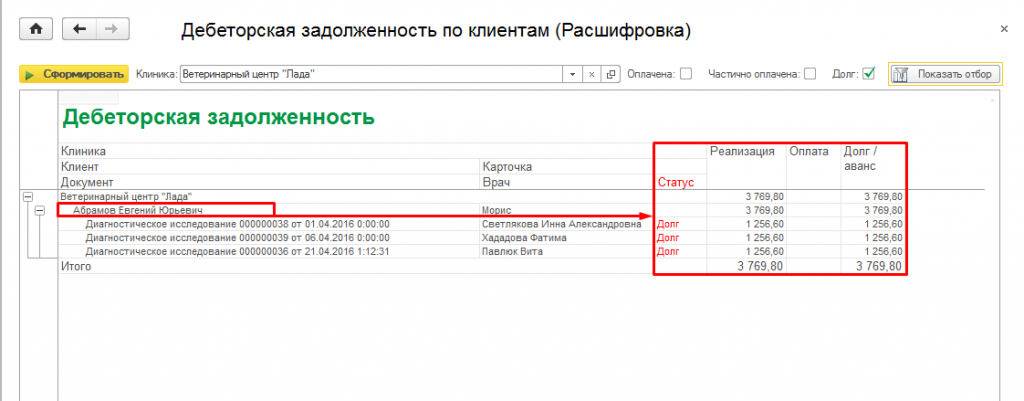Должники. Как работать со списком должников
Оглавление
Чтобы осуществлять контроль долгов клиентов в программе реализован отчет, с помощью которого можно просмотреть список должников. Для того, чтобы получить этот список, открываем Отчеты -> Взаиморасчеты -> Дебиторская задолженность по клиентам (Рис.1).
Внимание! Вы сможете воспользоваться этим отчетом, если для Вашего набора прав — он доступен.
По всем должникам
Нажав кнопку «Сформировать» получаем список всех имеющихся должников за все время работы клиники (Рис.2).
В колонках отчета отражаются данные:
Клиника — разделение в иерархическом порядке по клиникам;
Клиент+Карточка – разделение по клиентам и картам пациентов, по которым которым есть долг/аванс;
Документ+Врач – перечень документов, которые сформировали долг по указанному пациенту и врач, который создал данные документы;
Статус – состояние по взаиморасчетам на данном момент (Долг, Оплачена, Частично оплачена);
Реализация – сумма по документу, сформировавшему долг;
Оплата – сумма погашения долга;
Долг /Аванс – финансовый итог взаиморасчетов по клиенту.
Можно отсортировать и вывести список по одному определенному статусу, для этого, на верхней панели ставим отметку напротив нужного статуса и нажимаем кнопку «Сформировать» (Рис.3).
По конкретному должнику
В верхней части отчета можно установить отбор по запрашиваемой информации. Для открытия дополнительного окна настройки, необходимо нажать кнопку «Показать отбор». В открывшейся форме дополнительных настроек отбора задаем данные, по которым нужно вывести отчет. Можем установить период за который будет выводиться список и другие дополнительные условия, если они необходимы.
Для того, чтобы вывести список долгов по конкретному клиенту, ставим курсор на строку с нужным клиентом и нажимаем правой кнопкой мыши. В выпадающем списке нажимаем «Отфильтровать» и выбираем «Клиент» (Рис.4).
После заполнения нажимаем кнопку «Сформировать» и получаем нужный список (Рис.5).
Если возникают вопросы о том, каким образом был сформирован тот или иной долг или аванс, который сейчас висит на Карте пациента или владельца — в программе можно сформировать отчет Ведомость по взаиморасчетам с покупателями.
См. также
Подготовка развернутого отчета за период с итоговым обоснованием по текущим взаиморасчетам